网友旧店提问:ppt弧形怎么画
不少朋友还不会使用PowerPoint制作出圆弧形彩虹,下面小编就带来了PowerPoint制作出圆弧形彩虹的教程,一起来看看吧。
1、如图我们要制作这样的效果。圆弧彩虹效果。PS中制作很简单,。
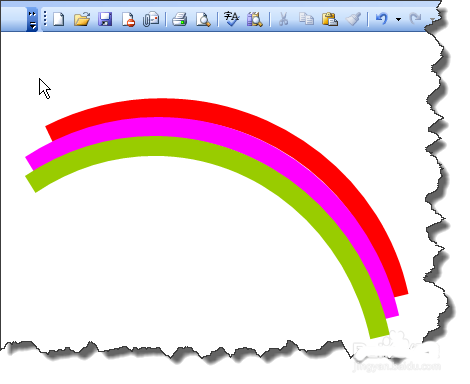
2、在“插入”菜单中选择“图片”下的“自选图形”
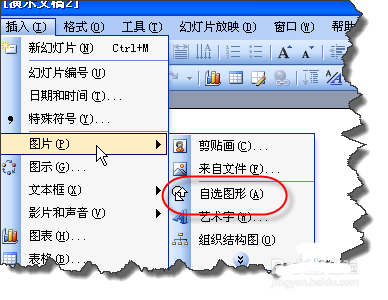
3、“自选图形”工具栏中选择第三个按钮,在弹出的菜单中选择”弧形“
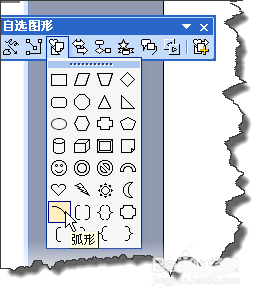
4、右击弧形对象,在弹出的菜单中打“设置自选图形格式”,当然双击弧形对象也可以打开“设置自选图形格式”窗口。
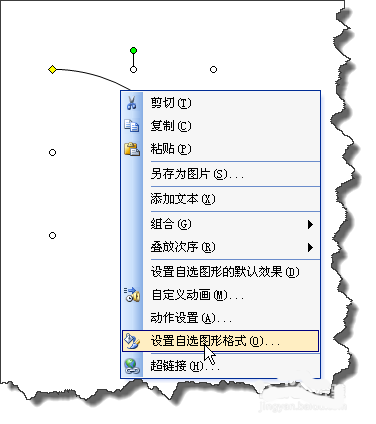
5、在“设置自选图形格式”窗口设置好线条的颜色粗细等参数。
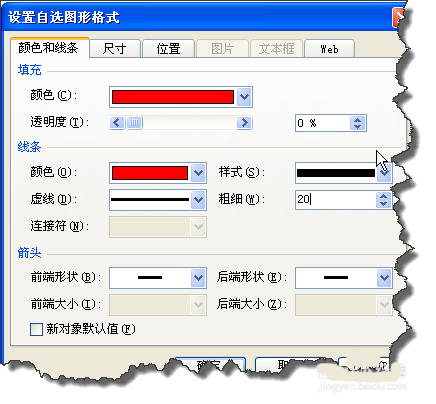
6、按住ctrl不动,选择弧形对象,复制一个同样的对象。
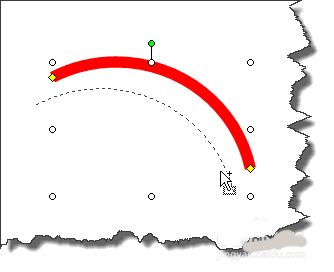
7、拖动句柄将新复制的对象调整位置和大小。并在“设置自选图形格式”窗口重新设置一下颜色。
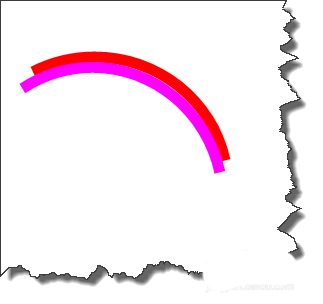
8、再用同样的方法,复制一个对象调整位置颜色。就可以得到如图的效果了。
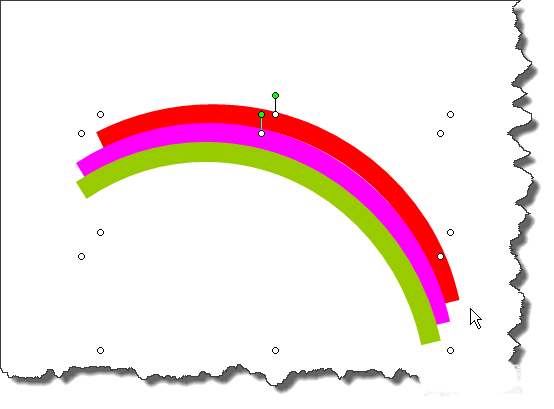
上面就是小编带来的PowerPoint制作出圆弧形彩虹的操作步骤 ,大家都学会了吗?
关于《PowerPoint制作出圆弧形彩虹的操作步骤》相关问题的解答靖波小编就为大家介绍到这里了。如需了解其他软件使用问题,请持续关注国旅手游网软件教程栏目。








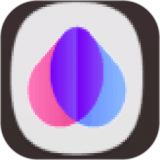




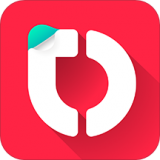

![荣耀畅玩8c指纹设置在哪里[华为荣耀畅玩8a指纹锁在哪]](http://img.citshb.com/uploads/article/20230514/6460eea162122.jpg)
![oppoa72怎么查看隐藏应用[oppoa72怎么看隐藏应用]](http://img.citshb.com/uploads/article/20230514/6460ee6a6ac78.jpg)
![华为畅享max怎么调分辨率[华为畅享max灭屏显示时间怎么设置]](http://img.citshb.com/uploads/article/20230514/6460af02b8134.jpg)
![华为畅享max连接电脑的具体步骤介绍[华为畅享max连接电脑的具体步骤介绍]](http://img.citshb.com/uploads/article/20230514/6460adffd1e76.jpg)
![华为畅享max指纹解锁怎么设置[华为畅享max指纹锁去哪设置]](http://img.citshb.com/uploads/article/20230514/6460aa77f3512.jpg)
![伊对弹窗关不了[伊对允许中间邀请弹窗是什么]](http://img.citshb.com/uploads/article/20231006/651f6858c1c9e.jpg)
![伊对锁定情侣步骤[伊对怎么锁定情侣有什么要求]](http://img.citshb.com/uploads/article/20231005/651e16c5b2579.jpg)
![联想z5怎么设置红包来了提示[联想红包助手在哪里]](http://img.citshb.com/uploads/article/20230514/6460e29a79e24.jpg)
![饿了么星选评价怎么弄[饿了么一星评价怎么修改]](http://img.citshb.com/uploads/article/20230514/6460dec16927b.jpg)
![鲨鱼记账app怎么用[鲨鱼记账怎么用还可以赚钱]](http://img.citshb.com/uploads/article/20230514/6460db6aa4699.jpg)




